Adesea puteți îmbunătăți aspectul documentului, menținând anumite cuvinte și paragrafe împreună pe pagină sau în sfârșiturile de pagină. De asemenea, puteți utiliza despărțirea în silabe pentru a îmbunătăți lizibilitatea generală.
Word întrerupe automat textul la un spațiu sau o cratimă la sfârșitul unei linii. Pentru a păstra două cuvinte sau un cuvânt despărțit în silabe pe o linie, puteți utiliza un spațiu neseparator sau o cratimă neseparatoare în locul unui spațiu obișnuit sau al unei cratime obișnuite.
-
Faceți clic în locul în care doriți să inserați spațiul neseparator.
-
Pe fila Inserare, în grupul Simboluri, faceți clic pe Simbol.
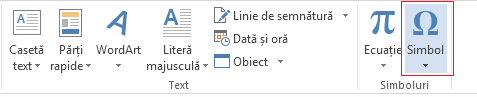
-
În caseta care se deschide, faceți clic pe Mai multe simboluri.

-
În caseta de dialog Simbol , pe fila Caractere speciale , faceți clic pe rândul Spațiu neseparator pentru a-l evidenția, apoi faceți clic pe Inserare.
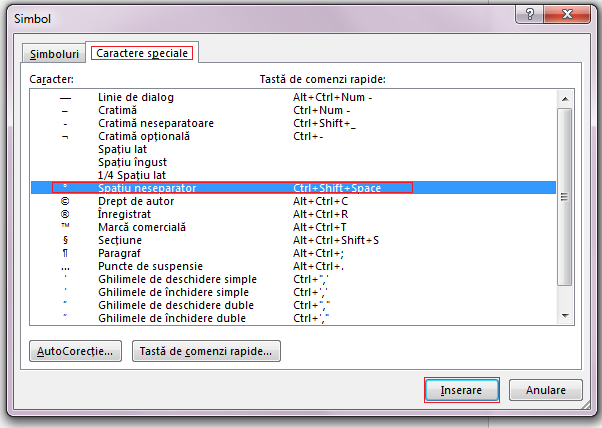
-
Faceți clic pe Închidere.
Sfat: De asemenea, puteți utiliza comanda rapidă de la tastatură. Faceți clic în locul în care doriți să inserați spațiul neseparator și apăsați Ctrl+Shift+bara de spațiu.
Uneori, doriți ca un cuvânt despărțit în silabe să rămână împreună pe o singură linie, fără ca acesta să se despartă de-a lungul liniilor.
-
Faceți clic în locul în care doriți să inserați cratima neseparatoare.
-
Pe fila Inserare, în grupul Simboluri, faceți clic pe Simbol.
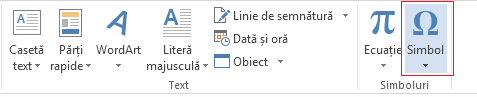
-
În caseta care se deschide, faceți clic pe Mai multe simboluri.

-
În caseta de dialog Simbol , pe fila Caractere speciale , faceți clic pe rândul Cratimă neseparatoare pentru a-l evidenția, apoi faceți clic pe Inserare.
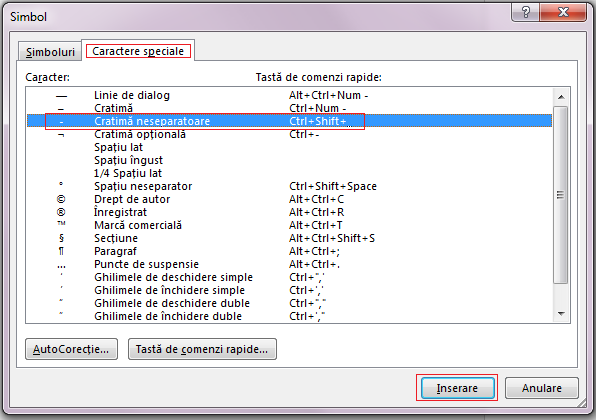
-
Faceți clic pe Închidere.
Sfat: De asemenea, puteți utiliza comanda rapidă de la tastatură. Faceți clic acolo unde doriți să inserați cratima neseparatoare și apăsați Ctrl+Shift+semnul minus.
Word întrerupe automat paragrafele de la sfârșitul unei pagini, astfel încât un paragraf care a început pe o pagină continuă pe pagina următoare. Pentru a păstra întregul paragraf pe aceeași pagină, urmați acești pași.
-
Faceți clic dreapta pe paragraful pe care doriți să-l păstrați împreună. În caseta care se deschide, selectați Paragraf.
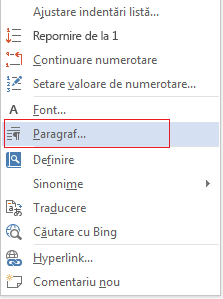
-
În caseta de dialog Paragraf , faceți clic pe fila Sfârșituri de linie și de pagină .
-
În secțiunea Paginație , bifați caseta de selectare Se păstrează liniile împreună și faceți clic pe OK.
Dacă două paragrafe consecutive sau un subantet și un paragraf sunt strâns înrudite, se recomandă să le păstrați pe aceeași pagină.
-
Faceți clic dreapta pe paragraful sau subantetului pe care doriți să îl păstrați cu conținutul care îl urmează. În caseta care se deschide, selectați Paragraf.
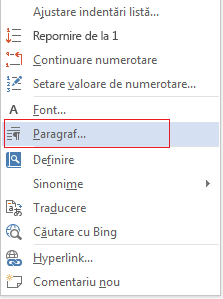
-
În caseta de dialog Paragraf , faceți clic pe fila Sfârșituri de linie și de pagină .
-
În secțiunea Pagination , bifați caseta de selectare Se păstrează cu următorul și faceți clic pe OK.
Sfat: Se recomandă să nu adăugați sfârșituri de linie suplimentare între paragrafe, deoarece Word interpretează fiecare sfârșit de linie ca început al unui paragraf nou, iar sfârșiturile de pagină pot să nu apară corect. Dacă doriți spații între paragrafe, utilizați controalele Spațiere paragraf . Pentru mai multe informații, consultați Modificarea spațierii dintre paragrafe.
Dacă un paragraf are un sfârșit de pagină la mijloc, astfel încât doar ultima linie să apară în partea de sus a paginii următoare, această linie singuratică se numește "rând solitar". Pe de altă parte, dacă un paragraf are un sfârșit de pagină în mijloc, astfel încât doar prima linie să apară în partea de jos a unei pagini, în timp ce restul paragrafului apare pe pagina următoare, această linie singuratică se numește "solitară".
Dacă doriți să evitați rândurile rând solitar și rând solitar din document, urmați acești pași.
-
Faceți clic dreapta pe paragraful în care doriți să evitați rând solitar. În caseta care se deschide, selectați Paragraf.
-
Faceți clic pe fila Sfârșituri de linie și de pagină .
-
În secțiunea Paginație , bifați caseta de selectare Control rând solitar .
-
Faceți clic pe OK.
Consultați și
Sfârșituri de linie și de pagină










